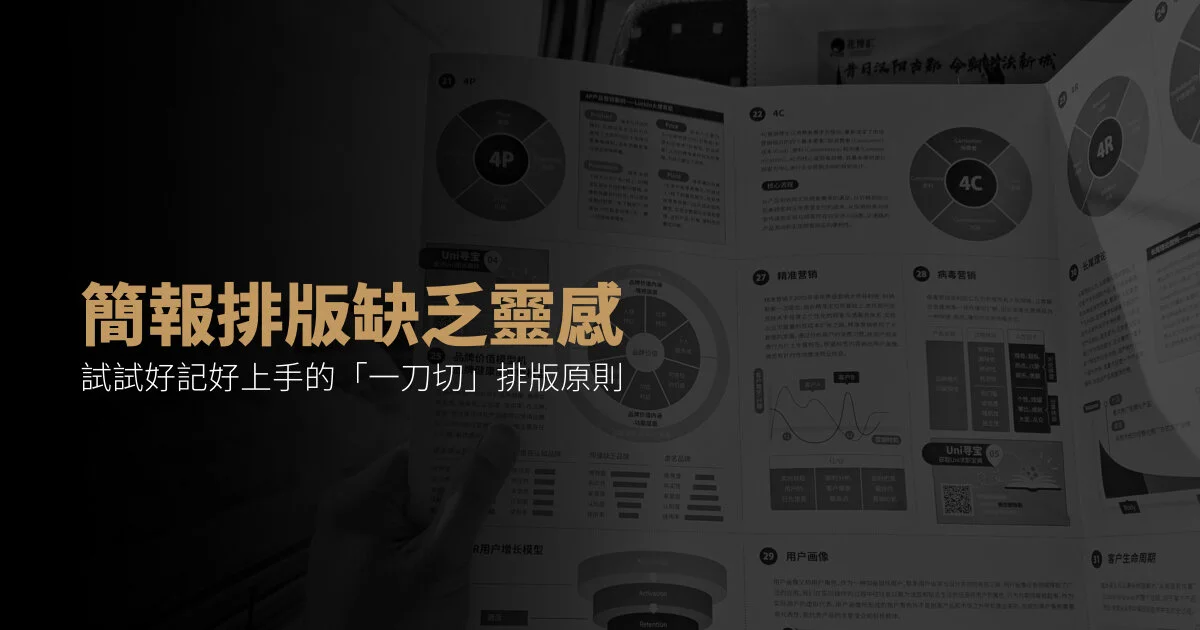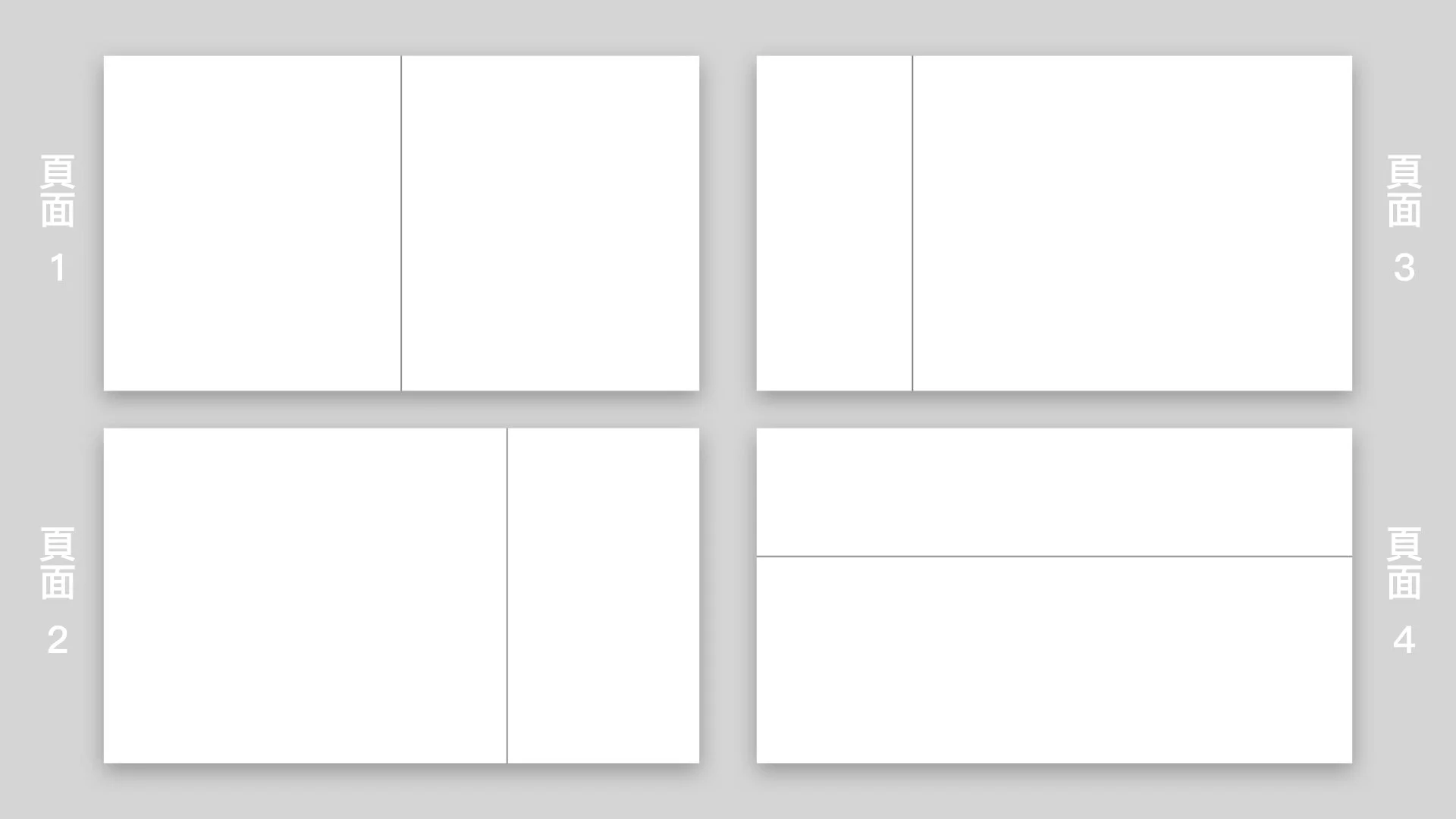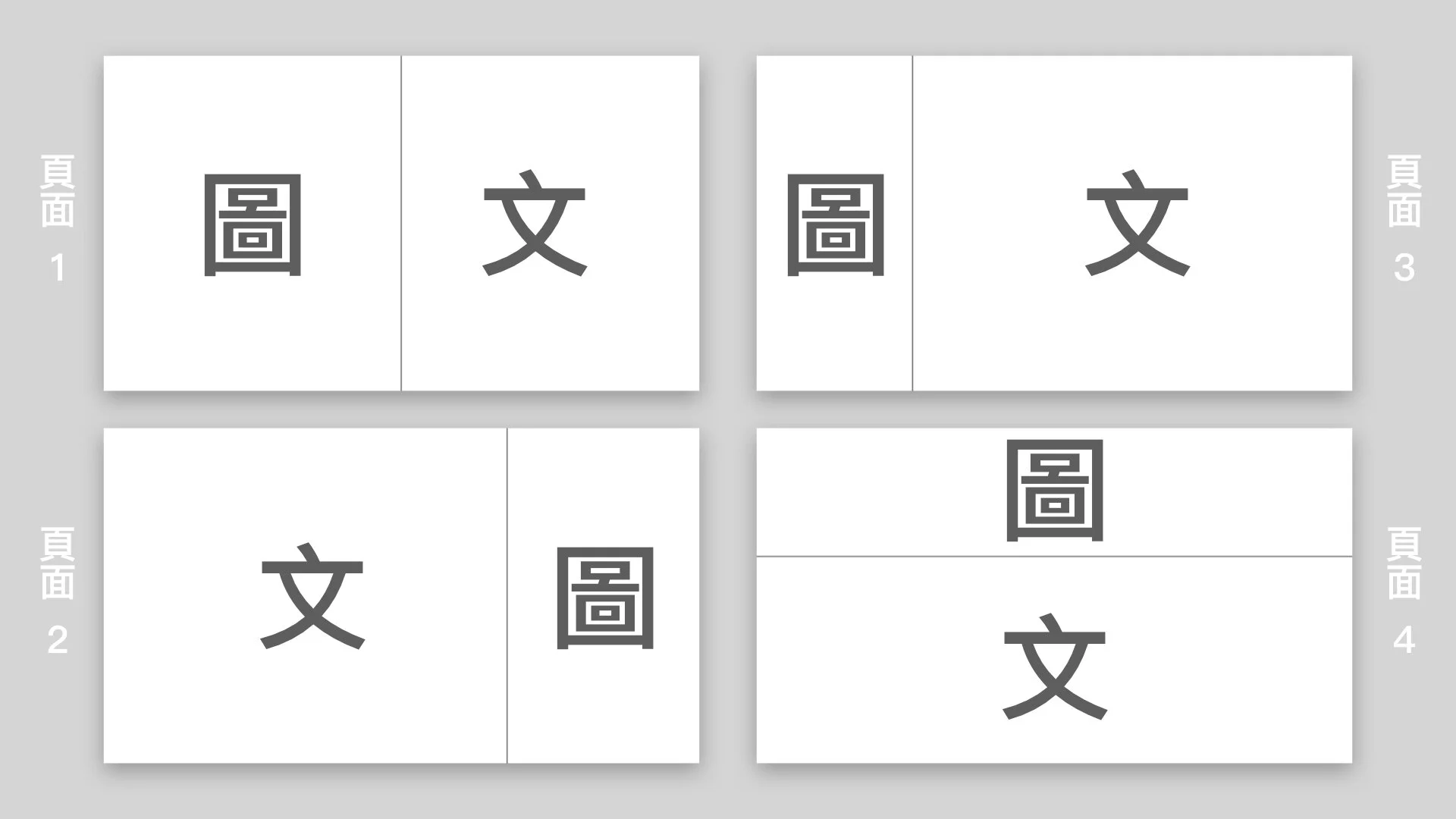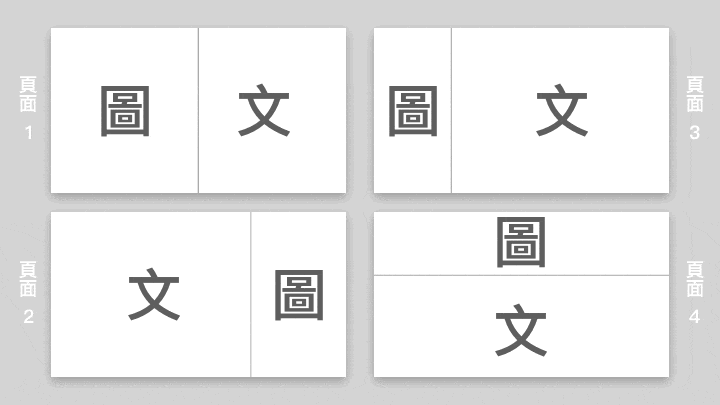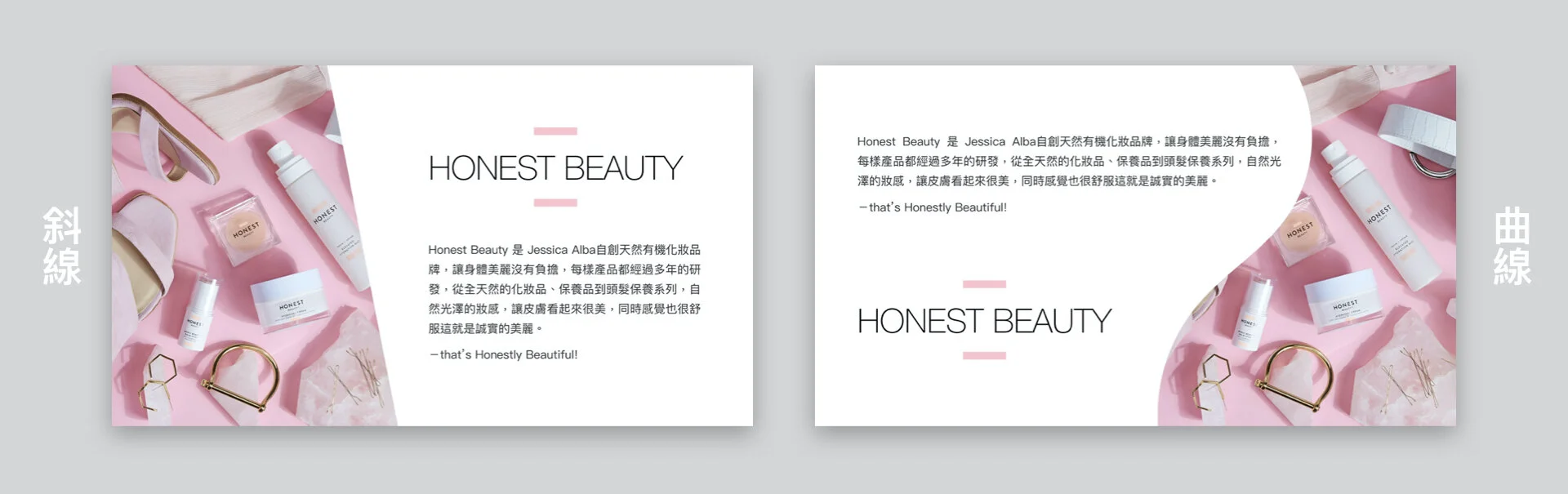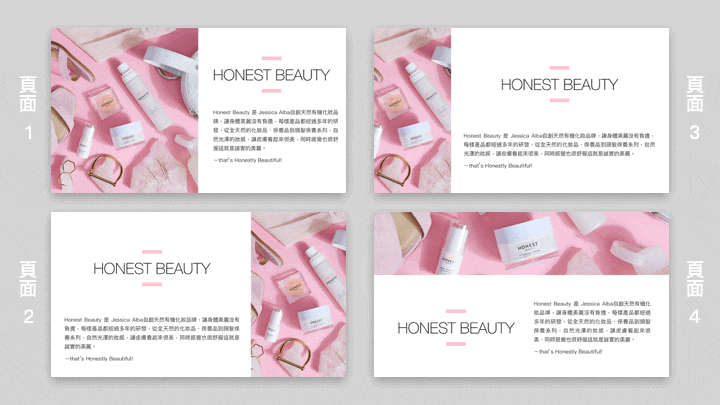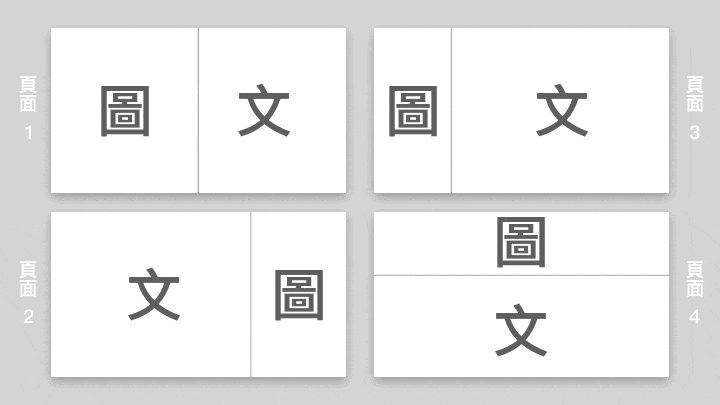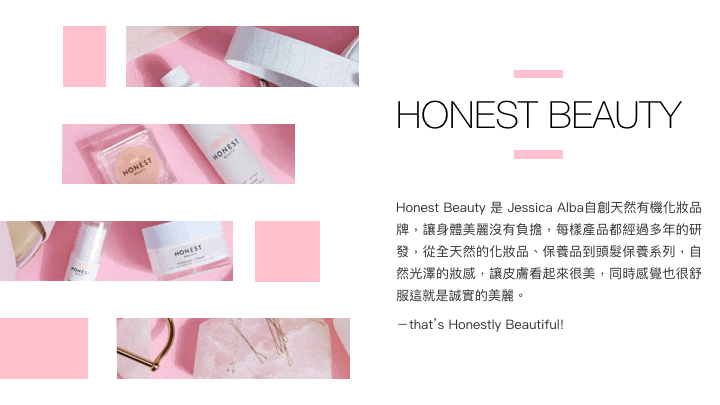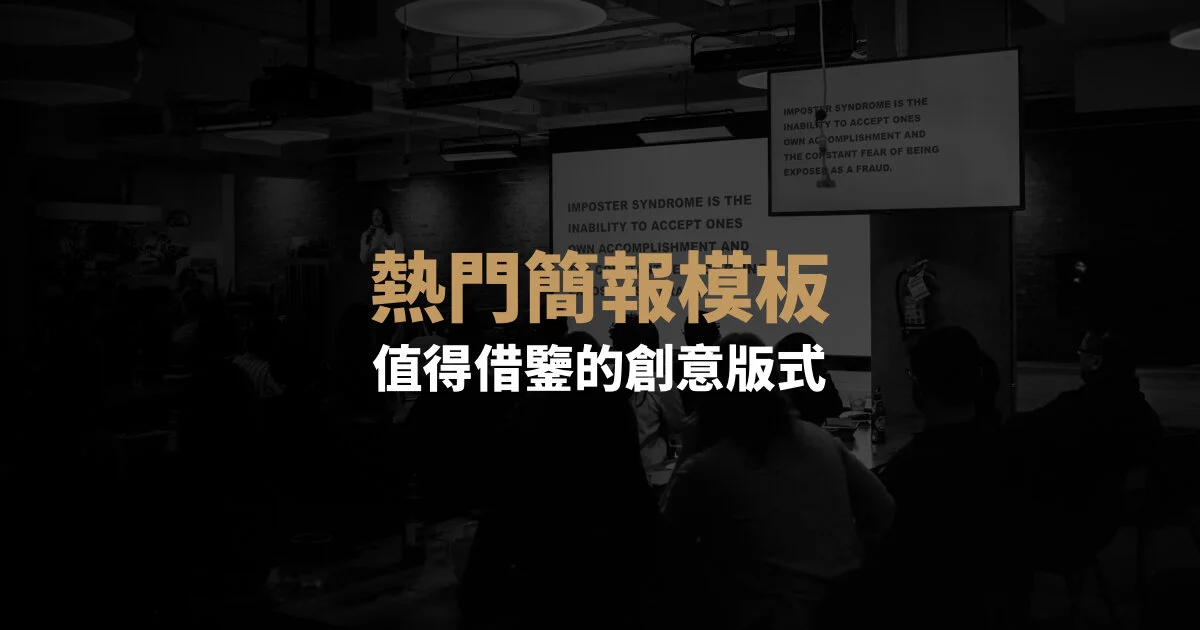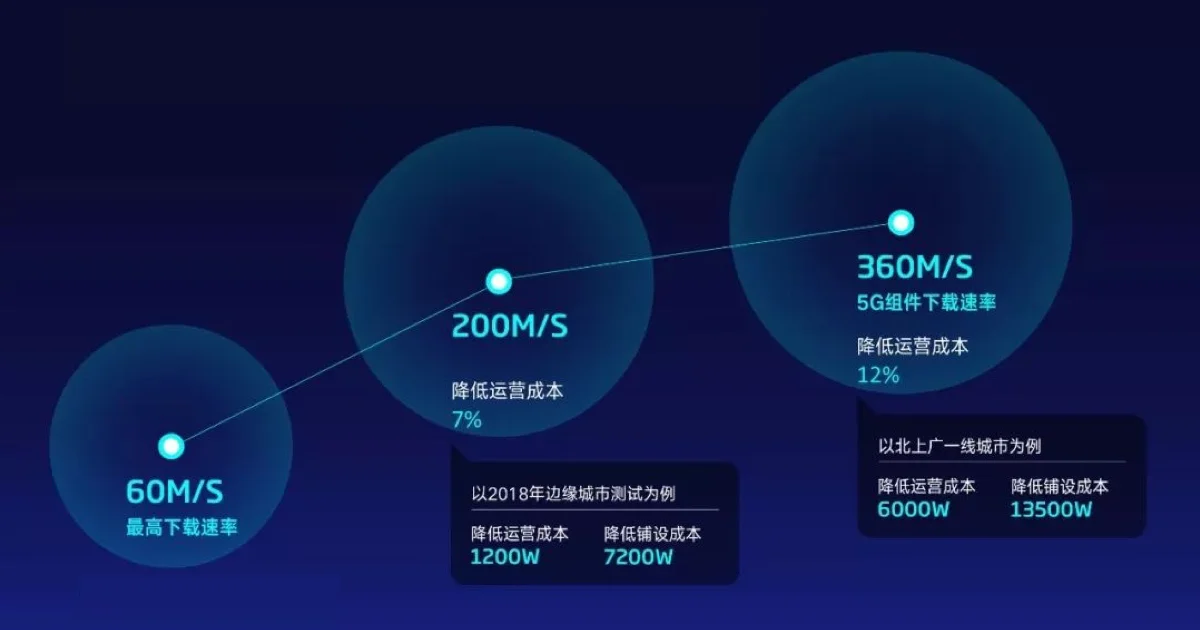在我對外簡報授課的經驗中,每次問大家平常做簡報遇到什麼困難時,幾乎履見不鮮的問題就是簡報要怎麼排版,似乎對於一般上班族來說,簡報排版是一個擺脫不了的夢魘。
也許有些人會認為排版是需要靠靈感的,但靈感總是可遇不可求,往往在我們愈需要靈感的時候卻愈沒有靈感,可是工作的時間有限,對於日常上班族來說,做簡報並不是唯一的任務,我們不可能等到有靈感才開始做簡報的排版,一昧等待靈感湧現反而只會徒增做簡報的焦慮而已,所以應該要有一套方法來幫助自己,就算沒有排版靈感也能開始動手做起來。
這時候我們仔細觀察會發現當我們把簡報內容經過一番整理後,幾乎會確定每一頁的簡報文字量與圖片量,根據我自己的經驗通常內容包含文字與圖片的頁面在整份簡報裡佔比很高,所以我們只要決定好圖片與文字個別的主要分布,應該就可以解決多數的簡報排版情況,按照這個原則,最後我歸納出一個我自己覺得好記又很容易上手的「一刀切」排版原則,具體做法如下:
第一步:一刀切
所謂「一刀切」的概念,就是在排版時先把整個空白的簡報頁面想成一塊豆腐,接著隨意在這塊豆腐兩個對邊直直的切一刀,這時你腦海中的頁面可能會長得像這樣:
第二步:決定圖文分布
接著自己決定哪一塊主要放圖,另一塊就主要放文字:
第三步:置入圖片素材與文字
然後就按照這樣邏輯把素材擺進去。如果你要做的是一份保養品介紹簡報,就會變成這樣:
這樣我們就順利完成四種排版了,是不是非常容易呢?不只如此,「一刀切」的切法也不一定要是直直的切,我們也可以切成斜線或曲線:
除此之外,我們還可以在「一刀切」的基礎上擺上相似的色塊(矩形照片搭矩形色塊;曲形照片搭曲形色塊)或者加切相似色塊的區域來增加版面變化:
不只如此,如果你的簡報軟體操作能力夠強,你還可以將原本圖片區域界線虚化,將圖片做連續拼接的裁切,延伸出更跳脫性的排版變化:
總結
總歸來說,「一刀切」的圖文簡報排版方式可以讓你更快速延伸排版的各種可能性,不須等待靈感出現才開始排版,這裡再次說明完整的步驟:
Step 1|在版面上任意進行一刀切
Step 2|決定圖文分布區域
Step 3|置入圖片素材與文字
希望學會這招之後,未來你在簡報排版靈感的問題上可以不再苦腦!
本文作者:Keynote 小王子 黃祺浩
責任編輯:BFA 簡報 編輯部